Réseaux et simulation
Après un peu de théorie, nous passerons à la pratique.
Il est un peu difficile de mettre en place un réseau pour effectuer quelques tests.
Nous allons utiliser un simulateur relativement simple à prendre en main, mais suffisamment performant : Filius
(la page web est en allemand, mais le logiciel est disponible en français)
AU LYCEE il est inutile de télécharger ce logiciel, il est déja installer sur vos machines
1 - Réseau physique - Communication entre deux machines
Les ordinateurs du réseau Internet utilisent le protocole TCP/IP pour communiquer entre eux.
Bien entendu, pour transferer les paquets IP nous avons besoin d'un réseau matériel.
Mais ces deux protocoles se moquent de savoir comment les paquets sont transportés.
Voici un schéma représentant une version miniature et simplifiée d'Internet.
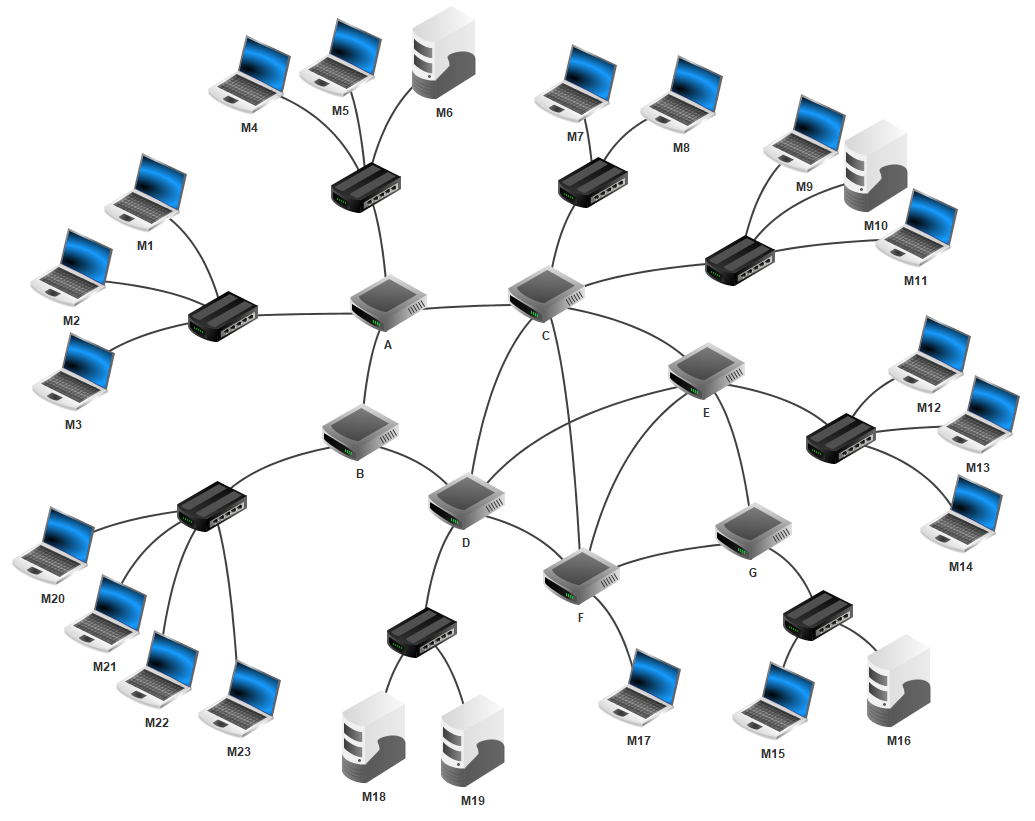
Bien entendu, pour transferer les paquets IP nous avons besoin d'un réseau matériel.
Mais ces deux protocoles se moquent de savoir comment les paquets sont transportés.
✏️ À faire
Sur le document fourni
Après avoir lu attentivement ce qui suit, identifiez sur ce schéma du réseau :
- les switchs ;
- les différents réseaux locaux, que vous entourerez ;
- les différents routeurs, que vous listerez.
Les réseaux locaux sont des (petits) réseaux constitués d'un ensemble de machines à l'échelle d'une maison, d'une entreprise, d'un lycée, etc. Les machines d'un même réseau local peuvent communiquer directement entre elles.
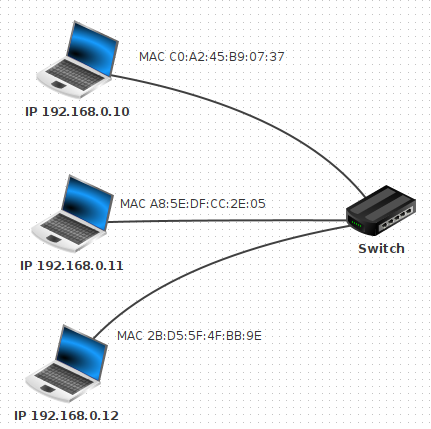
Mais comment ça marche alors ?
On remarquera sur l'image que les ordinateurs possèdent tous deux adresses : une adresse MAC et une adresse IP.
Adresse Physique MAC
MAC veut dire Media Access Control en anglais.
Soit contrôle d'accès au support.
Cette adresse est simplement l'identifiant d'une carte réseau.
Elle se compose d'un ensemble de 48 bits soit 6 octets (6 x 8 = 48).
Usuellement, on la donne sous forme hexadécimale (00 à FF donc) en séparant par un point double : chacun des octets.
Exemple d'adresse MAC : 30 : E1 : 71 : 02 : A9 : 89 .
Adresse IP4
Ces adresses comportent 32 bits repartis sous forme de 4 octets.
On la représente en décimal en séparant chaque octet par un point.
Les valeurs prises vont de 0 à 255
Exemples :
- Adresse au hasard : 82.25.12.15
- Local host : 127.0.0.1
Toutes les machines joignables sur Internet possède une adresse IP propre.
Le nombre objets connectés étant en très forte progression, il y a de moins en moins d'adresse IP disponibles.
Pour pallier au manque d'adresses, un système de réseaux privés a été élaboré.
Les machines de ces réseaux ne possèdent pas d'adresse IP propre sur Internet : elles utilisent l'adresse IP de leur routeur-passerelle.
Votre Box par exemple.
Adresse IP4 privées
Les adresses privées sont les suivantes :
- Si vous voulez créer un petit réseau privé de moins de 255 machines , votre Box chez vous, par exemple :
- Les deux premières valeurs sont : 192.168
- Il faut choisir un numéro de réseau compris entre 0 et 255, dans la troisème valeur.
- Vous pouvez alors attribuer un numéro X à chaque machine de 1 à 254, dans la quatrième valeur.
- Exemple avec un réseau 1 : 192.168.1.X donc 192.168.1.1 à 192.168.1.254 .
- Exemple avec un réseau 18 : 192.168.18.X donc 192.168.18.1 à 192.168.18.254 .
- Si vous voulez créer un réseau privé moyen avec les 2 derniers octets pour identifier une machine :
- De 172.16.1.0
- à 172.31.255.255
- Si vous voulez créer un gros réseau privé avec les 3 derniers octets pour identifier une machine :
- De 10.0.0.0
- à 10.255.255.255
Le plus simple pour relier un ensemble de machines dans un même réseau local est d'utiliser un switch (on dit commutateur en français), qui est un équipement informatique sur lequel on relie toutes les machines d'un réseau local grâce à des prises RJ45 femelles dans lesquelles on peut brancher des câbles Ethernet, aussi appelés “câbles réseau”. Voici deux photos de switchs :

Un switch
Crédit : KoS, Domaine public, via Wikimedia Commons.

Switch!
par Andrew Hart, CC BY-SA 2.0, via Flickr.
Chez vous, le switch (commutateur) est à l'intérieur de votre Box Internet.
Vous avez certainement déjà constaté la présence de prise RJ-45 sur celle-ci.
Vous pouvez également être relié à la Box en Wifi.
Et pourtant, ça marche aussi !
Les équipements connectés peuvent être des ordinateurs autonomes mais également des imprimantes ou de simples stations de stockage d'informations.
Chaque réseau local peut être relié à Internet s'il est connecté à un routeur.
Les routeurs sont des machines qui connectent deux ou plusieurs réseaux (locaux) et qui sont chargés de guider les messages échangés (on parle de paquets) à travers le réseau Internet.
Ainsi, si une machine d'un réseau local veut communiquer avec une machine d'un autre réseau local, elle va lui envoyer un message qui va passer de routeur en routeur.
Lorsqu'un routeur reçoit un message, il décide grâce à des algorithmes à qui l'envoyer pour qu'il se rapproche du destinataire.
Ce processus s'appelle le routage des paquets.
Lorsqu'avec votre ordinateur (ou smartphone) vous consultez une page Web, l'ordinateur doit envoyer un message à la machine (un serveur dans ce cas) qui stocke la page Web.
Cette machine n'appartient pas au même réseau local donc il est routé à travers Internet jusqu'à arriver à destination.
Nous étudierons cela dans le thème sur le Web.
2 - Le DNS
On a vu que pour qu'une machine A communique avec une machine B elle a besoin de connaître son adresse IP.
Connaître sa propre adresse IP et celle de son DNS
✏️ À faire
Commencez par ouvrir l’invite de commandes de Windows. Pour cela :
- Dans le menu Démarrer, tapez « cmd » ou « invite de commandes » sans appuyer sur la touche Entrée.
- Puis cliquez sur l’icône Invite de commandes (ou cmd) qui ressemble à l'image ci-dessous :

Sur le document fourni, répondez aux questions qui suivent.
💻✍️ Question 1 : Tapez la commande ipconfig dans l’invite de commande puis validez en tapant Entrée.
(Cette commande permet de connaitre la configuration réseau de la machine sur laquelle est elle estexécutée.
"ipconfig" est une véritable commande sous Windows de Microsoft, sous les systèmes de type Unix (Linux ou macOS par exemple), la commande équivalente est "ifconfig")
Vous devriez obtenir un écran qui ressemble à celui ci-dessous).
Trouvez dans les lignes qui s'affichent, l'adresse IP (version 4) de votre ordinateur.
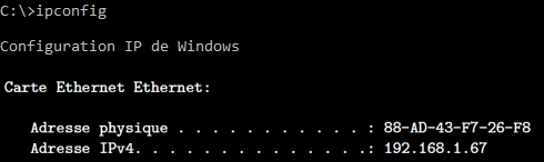
✍️ Question 2 : Les ordinateurs d'un même réseau local ont des adresses IP qui commencent par les mêmes chiffres. Comparez votre adresse IP avec celles des ordinateurs de vos voisins. Que constatez-vous ?
💻✍️Question 3 : Tapez maintenant la commande ipconfig /all dans l'invite de commande puis validez avec la touche Entrée. Cherchez dans les lignes qui apparaissent celle s'intitulant "Serveurs DNS" et notez l'adresse (ou les adresses) IP de votre (vos) serveurs DNS.
Connaître l'adresse IP du destinataire
Étudions l'adresse qui se trouve dans la barre d'adresse de votre navigateur web :
Cette adresse peut-être décomposée en plusieurs parties :
- la partie "https" (HyperText Transfert Protocol) sera étudiée dans le module web
- "levavasseur.xyz" est la partie qui va nous intéresser ici, "xyz" est une extension du nom de domaine et "levavasseur" est un nom de domaine
- la partie "SNT/Internet/Simulation_reseau.html" désigne l'emplacement de la page HTML "Simulation_reseau.html", nous reviendrons aussi là-dessus dans le module "le web"
Sans trop rentrer dans les détails, "levavasseur.xyz" désigne une machine sur un réseau.
Étrange...jusqu'à présent nous avons vu que c'est une adresse IP qui permet de reconnaitre une machine sur un réseau.
Pas une combinaison du genre "a.b" avec a un nom de domaine et b une extension du nom de domaine (cette combinaison est appelée "adresse symbolique") comme dans "levavasseur.xyz".
Vidéo : Comprendre le DNS en 5 minutes
Rassurez-vous, en fin de compte, c'est bien une adresse IP qui permet d'identifier une machine sur un réseau, mais étant donné que pour un humain il est beaucoup plus facile de retenir "levavasseur.xyz" que de retenir l'adresse IP 213.186.33.4.
Un service dénommé DNS (Domain Name Server) permet de traduire les adresses IP.
💻✍️ Question 4 : Pour tester si une machine est joignable sur le réseau Internet, on peut utiliser la commande ping.
Tapez la commande ping www.lemonde.fr dans l'invite de commandes et notez l'adresse IP de la machine www.lemonde.fr qui apparaît dans les informations affichées.
En théorie, on peut utiliser l'adresse IP dans la barre d'adresse du navigateur. Par exemple, si vous tapez
216.58.198.195comme URL, vous vous retrouvez directement sur la page d'accueil du moteur de recherche Google. En pratique, cela ne marche pas avec tous les sites pour des raisons que nous n'évoquerons pas ici.
Activité : Simuler la configuration d'un serveur DNS
-
Télécharger et ouvrir le fichier « DNS_Simulation.fls »
- "ipconfig"
-
"ping" qui permet d'envoyer des paquets de données d'une machine A vers une machine B.
Si la commande est exécutée sur la machine A, le "ping" devra être suivi par l'adresse IP de la machine B
(par exemple, si l'adresse IP de B est "192.168.0.2", on aura "ping 192.168.0.2") - un "ipconfig" sur les machines M1 et M3.
- un "ping" de la machine M2 vers la machine M5.
Noter les informations obtenus à l'écran - Lancer la commande « ping M5 » depuis la machine M2. Qu’observez-vous ?
Nous allons à nouveau utiliser deux commandes:
Effectuez:
En utilisant le tuto vidéo ci-dessous, configurer le Serveur DNS pour que chaque machine soit accessible avec son NOM en plus de son adresse IP.
3 - Connaître le chemin parcouru dans le réseau
La commande "tracert"
Pour connaître l'intinéraire suivi par les paquets entre l'expéditeur et le destinataire (les adresses IP et les noms des routeurs qui ont permis l’acheminement des paquets) on peut utiliser la commande tracert.
💻✍️Question 5 : Tapez la commande tracert www.lemonde.fr (et validez avec Entrée).
Vérifiez que la dernière ligne correspond bien à www.lemonde.fr. Par combien de routeurs les paquets sont-ils passés pour atteindre la machine www.lemonde.fr ?
Activité 3 --- FACULTATIVE
Dans la vidéo ci-dessous, nous allons utiliser la commande "traceroute".
la commande "traceroute" permet de suivre le chemin qu'un paquet de données va emprunter pour aller d'une machine à l'autre.
Vous pouvez maintenant visionner la vidéo (n'hésitez pas à aller sur YouTube pour un meilleur confort de lecture).
En utilisant le logiciel Filius, créez 3 réseaux de 2 machines chacun.
Ces 3 réseaux seront reliés par un routeur.
- Effectuer toutes les opérations de configuration nécessaires. (pensez à créer 3 réseaux avec des "familles" d'adresses IP différentes)
- Effectuez un "ping" entre deux machines de deux réseaux différents.
- Effectuez un "traceroute" entre deux machines de deux réseaux différents.
Qu' observez vous ?
Activité publiée le 29 09 2025
Dernière modification : 08 11 2021
Auteur : Andjekel
Source : Les activités Filius sont proposées par David ROCHE @davR74130 de l'académie de Grenoble : pixees.fr/informatiquelycee/n_site/snt.html
SNT - lycée Emmanuel Mounier, ANGERS